都会の花火(クローンを使用しています。)画面をクリックすると花火が打ちあがります。
Scratch(スクラッチ)レースゲーム 自動そうじゅう VS 君!
スクラッチの概要レースゲームです。
レースゲームは、青の車はスペースで進みます。左右→で方向が変わります。
ピンクの車は自動走行です。
下の”Scratch - レースゲーム”をクリックするとスクラッチのサイトに飛びます。
入って”中を見る”を押すと、プログラムが見れます。触っ
ても壊れないから触ってみてくださいね。
※スマホからは動きません。パソコンから動かしてね!
スクラッチレベル
小学生3年生~4年生レベル(スクラッチ歴2か月~3か月)
時間
子供で60分程度
ポイントの解説

完成図

背景の作成
筆で円を描くときは、車が2台分通るので、ちょっと太めにかいてくださいね。

車の作成
四角形を使って車を作ります。四角形の書き方は、「Scratch(スクラッチ)入門編 きほんそうさを学ぼう!」の四角形をかくを見てくださいね。

車を小さくする
連続して何回か車に縮小アイコンをおしてくださいね。

部品を作る1
ペイントは日本語には対応していません。

部品を作る2
旗がクリックされたときには、YOUWIN、YOULOSEを”隠す”にして見えないようしてください。ゴールしたときのみ、表示するようにします。

3,2,1でスタートさせる
STARTのメッセージを送ったら、受け取ったときのイベントを設定しているところに処理が届きます。今回は、STARTを青色の車とピンク色の車が同時に受け取ります。

青色の車をうごかす
”もし〇〇キーが押されたなら”を”ずっと”が囲っています。これは、スクラッチ初心者が理解できていないところですが、"START"メッセージは1回しか飛んできません。継続的に車をうごかすためには、”ずっと”で囲まないと車はずっと動きません。
”〇〇キーが押された”を”もし〇〇なら”で囲むやり方はよく使うので覚えておきましょう。

青色の車が緑色にふれたとき
”□色に触れた”というのは、”調べる”のスクリプトです。この場合は、緑色に触れたていたら、真(true)を返し、そうでなければ偽(false)を返します。触れていたら、”もし〇〇なら”を処理します。

青色の車がゴールしたとき
赤色のゴールに触れたら勝ちを送って、YOUWIN!を表示する処理です。
赤色にふれたかを調べるスクリプトを使っていますね。

ピンク色の車をうごかす
ピンク色の車は、自動でうごくようにします。オレンジ色のタイヤが右側で、右の芝生に触れると左を向くようにします。水色のタイヤは左側で、左の芝生に触れると右を向くようにします。

ピンク色の車がゴールしたとき
ピンクの車がゴールしたら、青色の車はまけたということなので負けを送ります。

スクリプト紹介1
最後にスクリプトをまとめました。

スクリプト紹介2
最後にスクリプトをまとめました。


★順次公開中、スクラッチのやり方動画★
Scratch(スクラッチ) 入門編 基本操作を学ぼう!
スクラッチのやり方を動画で学ぼう!TOPページ
Scratchスタジオ(作品置き場)
スクラッチでボールゲームつくりました。
ボールゲームです。
スクラッチ・りんごキャッチ
Scratch(スクラッチ) の概要
アニーナさんが空から落ちてくるりんごを踊りながらポーズを決めてキャッチするよ。
りんごをキャッチすると1点はいるよ。
旗をクリックするとはじまるよ。
アニーナさんの操作は、←→:上下左右移動しますよー
下の”Scratch - アニーナさんのりんごキャッチ”をクリックするとスクラッチのサイトに飛びます。開いたら緑の旗をクリックしてね。
入って”中を見る”を押すと、プログラムが見れます。触っても壊れないから触ってみてくださいね。
※スマホからは動きません。パソコンから動かしてね!
スクラッチレベル
小学生3年生~4年生レベル(スクラッチ歴2か月~3か月)
時間
子供で30分程度
ポイントの解説

完成図

スプライトと背景をえらぼう

アニーナさん達と背景はこんな感じ

アニーナさんを左右に移動

Scratchの豆知識

アニーナさんとボウルを同時に動かす

ランダムな場所からりんごをおとす
Scratchの豆知識

りんごが下に落ちたら終わる

りんごがボウルに触れたとき

スクリプト紹介1

スクリプト紹介2

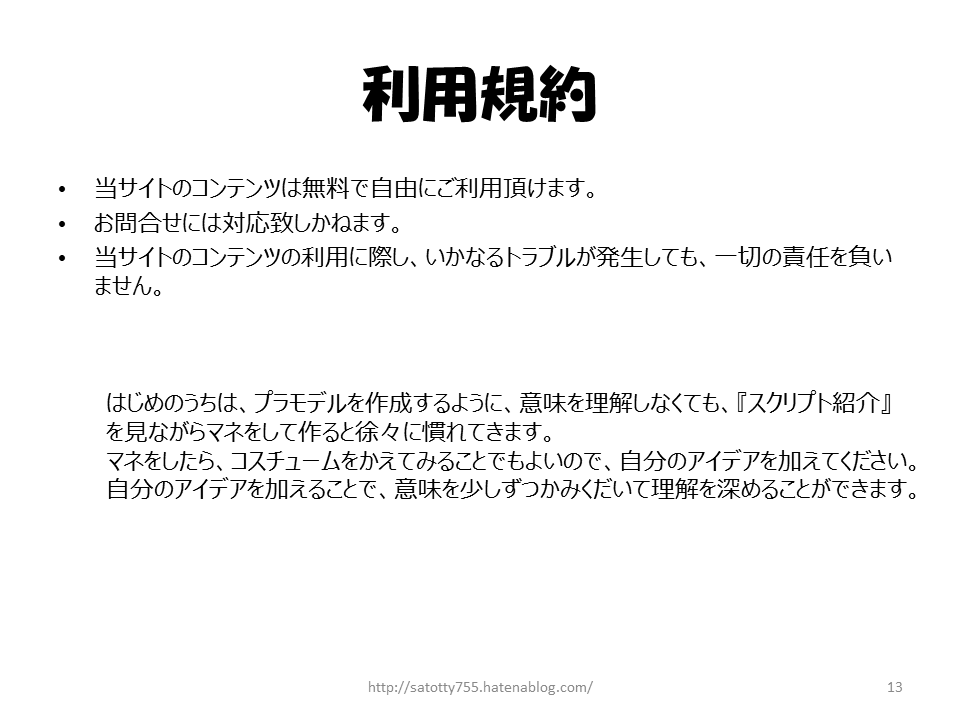
★順次公開中、スクラッチのやり方動画★
Scratch(スクラッチ) 入門編 基本操作を学ぼう!
スクラッチのやり方を動画で学ぼう!TOPページ
Scratchスタジオ(作品置き場)
Scratch(スクラッチ) イライラ迷路 動く棒つき
Scratch(スクラッチ) の概要
昔はやったイライラ棒です。
緑色のかべに触れないように彼女にたどりついてね。動くかべもあり。
3回あたったらアウト。
旗をクリックするとはじまるよ。
青色の主人公の操作は、↑↓←→:上下左右移動
下の”Scratch - イライラ迷路”をクリックするとスクラッチのサイトに飛びます。
入って”中を見る”を押すと、プログラムが見れます。触っ
ても壊れないから触ってみてくださいね。
※スマホからは動きません。パソコンから動かしてね!
スクラッチレベル
小学生3年生~4年生レベル(スクラッチ歴2か月~3か月)
時間
子供で60分程度
ポイントの解説

完成図

背景の作成
主人公が通れるくらいの迷路を作ってね。

登場キャラの作成

Scratchの豆知識

登場キャラの作成

部品を作る2

主人公をうごかす

主人公が〇〇にふれたとき

Scratchの豆知識

主人公:3回かべにあたったらアウトにする1

主人公:3回かべにあたったらアウトにする2

ぼうを動かす
スクリプト紹介1

スクリプト紹介2


★順次公開中、スクラッチのやり方動画★
Scratch(スクラッチ) 入門編 基本操作を学ぼう!
スクラッチのやり方を動画で学ぼう!TOPページ
Scratchスタジオ(作品置き場)
【やり方】スクラッチで猿がトランポリンやバナナを食べるよ
こんにちは!RIKKAです。
今日もプログラミングとは何かわけが分らない状態ですが、スクラッチ講師もしているキシさんより資料が送られてきました。
お猿さんがトランポリンとで飛んだり、バナナを食べたり、お水を飲んだり、太鼓を叩いたりと、前よりすごくなっている!ゲームっぽくなってきましたよ。
「お猿さんとあそぼう」について
スクラッチの概要
お猿さんがトランポリンで遊んだり、バナナを食べたり、お水を飲んだり、太鼓を叩いたり、いろんなことができるようになっています。やりたい場所をクリックするとそこまで、お猿さんがきてかわいい動きをします。
※完全版は、動画で確認してくださいね!
この教材を通じて学べること
① “このスプライトクリックされたとき”ブロックが置かれたスプライトがクリックされると、このブロックの下にあるブロックが実行されます。
スクラッチに限った話ではなく、世の中にある大半のプログラムは、何かが押されたとき、時間がきたときに動作するよう作られています。その原理を学べます。
② コスチュームを変えます。
スクラッチでもっともよく使うブロックです。
コスチュームを特定のものに変えたいときに使用します。
パラパラ漫画をイメージしてくださいね。
ページをめくると物が動くのと同じ原理です。
③ 音を鳴らします。
音機能をコントロールするブロックです。
スクラッチに収録された鳴き声や言葉を発します。自分の声も録音できますよ。
④ 繰り返しを行います。
アルファベットの「C」に似た形をしており、内部にほかのブロックを入れて使用するブロックです。
繰り返し処理(ループ)を行うブロックです。
同じようなことをする手間を省きます。
⑤ “(メッセージ)を送る”“(メッセージ)を受け取ったとき”
“(メッセージ) を送る”ブロックは、メッセージをスクラッチプログラム全体に送るブロックです。
このブロックを実行すると、すべてのスプライトにおいて、送信メッセージに対応する“(メッセージ) を受け取ったとき”ブロックが実行を開始します。
このようなメッセージの送受信は、何らかのやりとりを行うときに便利です。
だれかがだれかに命令を与えるときに使いします。
スクラッチレベル
小学生3年生~4年生レベル(スクラッチ歴半年~1年)
時間
子供60分程度
難しいポイントの解説
1. お猿さんをマウスでクリックしたら、“いくぞー!”と言って手をあげる。

お猿さん、バナナ、グラス、たいこ、トランポリンをまとめて、スプライトと呼びます。
四角で囲った顔らしきものを選択するとキャラクターが追加できるよ。

お猿さんを選択して、“OK”をクリックしてくださいね。
同じようにバナナやグラスも追加してくださいね。

お猿さんを指定して、“スクリプト”をクリックすると、ブロックを積み上げられるページが現れます。
下のようにブロックを積み上げます。

“このスプライトがクリックされたとき”を選択してください。
お猿さんがクリックされたときに、下の①~③を2回繰り返します。
① “popの音を鳴らす”を置くと、”ポッ!“と音がなります。

“音”をクリックして、スピーカーを選択してください。

“pop”を選択して、“OK”を選択してください。

すると、“○○の音を鳴らす”の中に“pop”が現れるので選んでください。
② “いくぞー!と2秒言う”と“いくぞー!”という吹き出しが2秒間現れます。
③ お猿さんのコスチュームを“monkey2-b”に変えて、1秒まち”monkey2-c”変えて1秒待ちます。

“monkey2-b”と“monkey2-c”は、コスチュームで確認できます。
2. トランポリンをマウスでクリックすると飛び跳ねる

トランポリンを指定して、“スクリプト”をクリックすると、ブロックを積み上げられるページが現れます。
下のようにブロックを積み上げます。

トランポリンには、たった3行しかブロックがありません。
“このスプライトがクリックされたとき”を選択してください。
トランポリンがクリックされたときに、下の①~②を行います。
① トランポリンを全面に出します。
② “「あそぶ」を送る”でメッセージをおくります。
だれが受け取るかというと、お猿さんが“「あそぶ」を受け取ったとき”を設定して受け取ります。


お猿さんがトランポリンから「あそぶ」を受け取ったあとの処理を描いていきます。

「あそぶ」を受け取ったら、下を行います。
① 1秒でx座標(xざひょう)を140に、y座標(yざひょう)を87に変える。
お猿さんが、1秒間でトランポリンの位置に移動します。
x座標はよこの位置で、y座標はたての位置になります。
② わーい!と2秒言います。
③ y座標を20移動して、0.3秒まちy座標を-20移動します。
お猿さんがジャンプをしたような動作になります。


左は、y座標(たて)を20移動した状態で、右は、y座標(たて)をー20移動した状態となります。これを3回繰り返します。
④ x座標を-48に、y座標を88にする。
お猿さんがいたの石の上の位置に移動させるという意味です。
3. バナナをたべる

バナナを指定して、“スクリプト”をクリックすると、ブロックを積み上げられるページが現れます。下のようにブロックを積み上げます。

トランポリンと同様にバナナは、たった3行しかブロックがありません。
“このスプライトがクリックされたとき”を選択してください。バナナがクリックされたときに、下の①~②を行います。
① トランポリンを前に出します。
② “「ばななをたべる」を送る”でメッセージをおくります。
だれが受け取るかというと、お猿さんが“「ばななをたべる」を受け取ったとき”を設定して受け取ります。


バナナから「ばななをたべる」を受け取ったあとの処理を描いていきます。

「ばななをたべる」を受け取ったら、下を行います。
① 1秒でx座標を―152に、y座標を-54に変える。
お猿さんが、1秒間でバナナの位置に移動します。
② “「chomp」の音を鳴らす”で音を鳴らします。
③ 0.5秒まってx座標を-48に、y座標を88にする。
お猿さんがいたの石の上の位置に移動させるという意味です。
4. お水をのむ

グラスを指定して、“スクリプト”をクリックすると、ブロックを積み上げられるページが現れます。下のようにブロックを積み上げます。

“このスプライトがクリックされたとき”を選択してください。おみずがクリックされたときに、①を行います。
① “「みずをのむ」を送る”のメッセージをおくります。
お猿さんが“「みずをのむ」を受け取ったとき”を設定して受け取ります。


グラスから「みずをのむ」を受け取り、受け取ったあとの処理を描いていきます。

① 1秒でx座標を―47に、y座標を-51に変える。
お猿さんが、1秒間でグラスの位置に移動します。
② “「chomp」の音を鳴らす”で音を鳴らします。
③ “「みずをのんだ」を送る”でメッセージをおくります。
ややこしいですが、再びメッセージをグラスに返します。
下が、“「みずをのんだ」を受け取ったとき”ですが、コスチュームを「glass water-b」にします。これは、グラスに水がない状態のことです。


④ 0.5秒まってx座標を-48に、y座標を88にする。
お猿さんがいたの石の上の位置に移動させるという意味です。
応用問題
ほかのものをクリックしたらお猿さんが動かすようにしましょう。
① たとえば、ボールをクリックするとお猿さんがボールをつかってあそぶようにしてください。
② たとえば、ギターをクリックするとお猿さんがギターでえんそうするようにしてください。
★順次公開中、スクラッチのやり方動画★
Scratch(スクラッチ) 入門編 基本操作を学ぼう!
スクラッチのやり方を動画で学ぼう!TOPページ
Scratchスタジオ(作品置き場)

